Es gibt mehrere Möglichkeiten, Node.JS zu installieren. Eine davon ist die Verwendung des APT-Paketmanagers, der es aus den Debian-Repositories installiert. Dadurch wird jedoch nicht immer die neueste Version installiert.
Eine andere Möglichkeit, NodeJS zu installieren, ist die Verwendung des NVM-Dienstprogramms. NVM, kurz für Node Version Manager, ist ein Befehlszeilentool zum Installieren und Verwalten mehrerer Node.JS-Versionen. Sie können mehrere Installationen von Node.JS in einem einzigen Konto haben und entscheiden, welche Version Sie für Ihr Projekt verwenden möchten. Die Installation von Node.JS ist benutzerkontenspezifisch und andere Benutzerkonten können ihre eigenen unabhängigen Installationen haben.
In dieser Anleitung führen wir Sie durch die Installation von NVM auf Debian 11
Schritt 1:Laden Sie das NVM-Dienstprogramm herunter und installieren Sie es
Um NVM zu installieren, müssen Sie zunächst das NVM-Bash-Skript wie folgt herunterladen und ausführen:
$ curl https://raw.githubusercontent.com/creationix/nvm/master/install.sh | bash
Der Befehl lädt nvm als Skript in .nvm herunter Ordner im Home-Verzeichnis. Anschließend werden die Umgebungsvariablen für NVM in der .bashrc angehängt Datei.
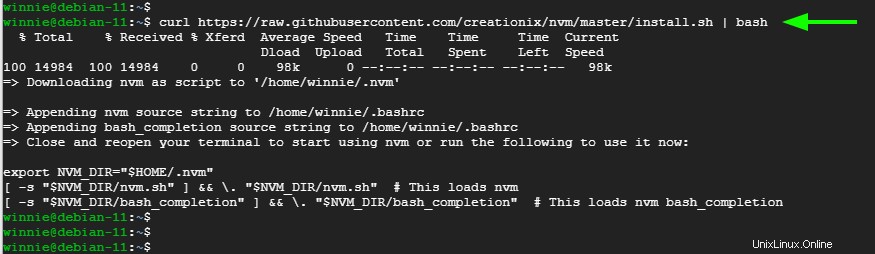
Laden Sie als Nächstes die .bashrc neu Datei, um die Änderungen zu übernehmen.
$ source ~/.bashrc
Alternativ können Sie sich einfach abmelden und erneut anmelden und die installierte NVM-Version bestätigen.
$ nvm --version
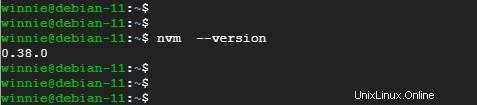
Schritt 2:NodeJS mit NVM installieren und verwalten
Wie bereits erwähnt, ermöglicht NVM Entwicklern, mehrere Versionen von Node.JS zu installieren. Um die neueste Version von NodeJS zu installieren, führen Sie den folgenden Befehl mit „node“ als Alias für die neueste Version aus.
$ nvm install node

Wenn Sie die neueste LTS-Version (Long Term Service) installieren möchten, führen Sie den folgenden Befehl aus:
$ nvm install node --lts
In unserem Fall ist die neueste Version – v16.10.0 – bereits installiert.

Sie können auch eine bestimmte Version von NodeJS angeben, indem Sie die Versionsnummer angeben. Hier installieren wir Node.JS v14.18.0.
$ nvm install 14.18.0

Um alle installierten Versionen von Node.JS aufzulisten, führen Sie Folgendes aus:
$ nvm ls
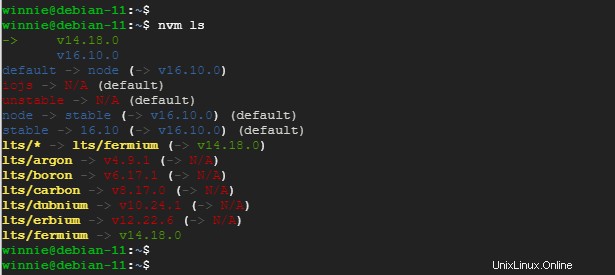
Um zu einer bestimmten Node.JS-Version zu wechseln, führen Sie den Befehl wie gezeigt aus. Hier wechseln wir zu Node v16.10.0.
$ nvm use 16.10.0

Führen Sie Folgendes aus, um die bereits in Ihrem Konto festgelegte Standardversion zu überprüfen:
$ nvm run default --version
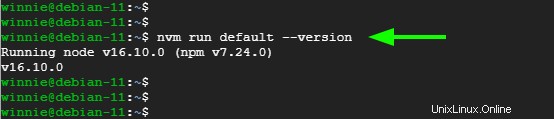
Sie können alle verfügbaren Node.JS-Versionen auflisten, die wie gezeigt zum Download zur Verfügung stehen.
$ nvm ls-remote
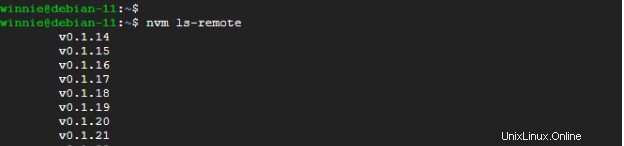
Schließlich können Sie wie gezeigt ein Node.JS-Skript mit Ihrer bevorzugten Version ausführen.
$ nvm exec 14.18.0 backoffice.js
Dies sind die grundlegenden nvm-Befehle, mit denen Sie mehrere Versionen von Node.JS installieren und verwalten können. Wir hoffen, Sie fanden dies aufschlussreich.